win7如何系统清理最近玩过的游戏记录
摘要:今天小编教大家一招,将win7旗舰版电脑中最近玩过的游戏记录删除掉。win7如何系统清理最近玩过的游戏记录方法如下1.首先,咱们单击打开wi...
今天小编教大家一招,将win7旗舰版电脑中最近玩过的游戏记录删除掉。
win7如何系统清理最近玩过的游戏记录方法如下
1.首先,咱们单击打开win7旗舰版电脑的开始菜单,也可以直接按下键盘上的windows键打开这个开始菜单,在打开的开始菜单中,咱们直接在下方的搜索窗口中输入游戏资源管理器,之后,咱们在搜索结果中点击选择这个选项。
2.接下来咱们便会在屏幕上看到弹出来的设置游戏更新和选项窗口了,咱们在窗口中找到并取消勾选“收集最新玩过的游戏信息“选项,最后,点击窗口下方的确定保存设置即可。
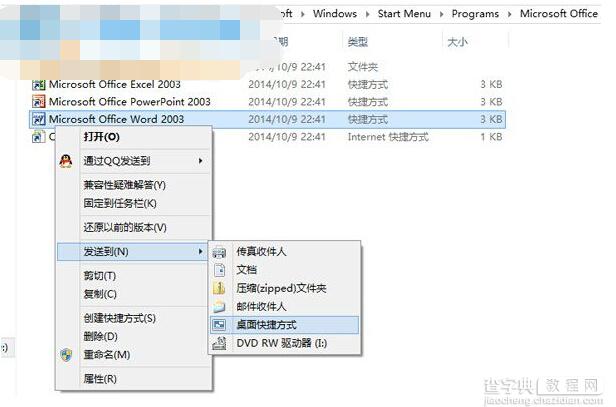 这个方法对于游戏爱好者来说真的是大大的福利,可以安安心心的去玩游戏而不被家长发现,小伙伴们赶紧偷偷保存下来,以供以后用到哦!
这个方法对于游戏爱好者来说真的是大大的福利,可以安安心心的去玩游戏而不被家长发现,小伙伴们赶紧偷偷保存下来,以供以后用到哦!
【win7如何系统清理最近玩过的游戏记录】相关文章:
★ windows7系统下禁止开机软件自动进入后台运行的方法
上一篇:
win7系统取消自动同步时间的功能
